Szerelési egyszerűen linux
Egyszerűen Linux telepítési
- Linux van telepítve, mint az egyetlen operációs rendszer;
- Szerelési végzik a teljes lemez;
- számítógép neve - a méz;
- Feltételezte, hogy két felhasználó:
- munkás;
- tanár;
- rendszergazda jelszavak (a root name) és a felhasználói munkás, tanár áll 12 karakter.
Indítás után a Simply Linux CD menü megjelenítéséhez, amelyben az elem ki van választva a kurzor gombokat a „Set”:
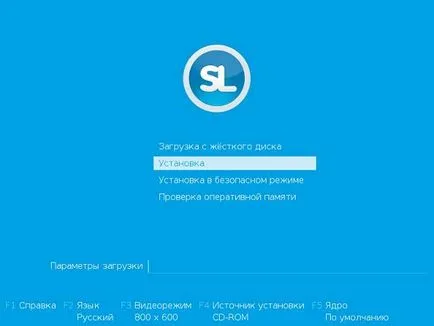
gombnyomás
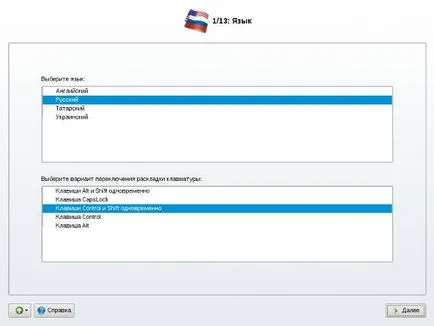
Ezután - a licencszerződést:
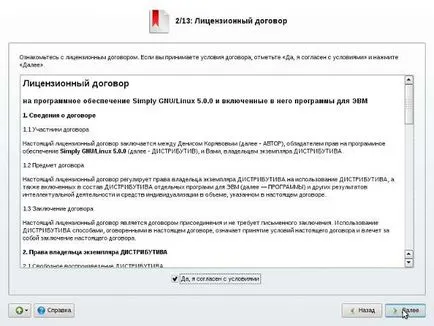
Ezután válassza ki az időzónát:
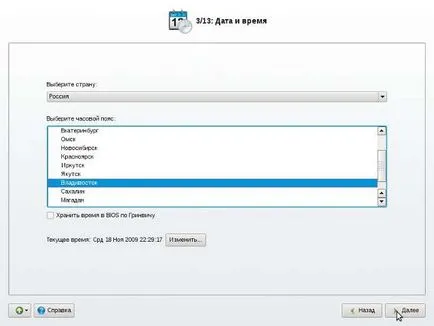
A következő lépés - a létrehozása partíciót telepíteni a rendszert. Mivel a Linux az egyetlen operációs rendszer, akkor elviszi az egész lemezt. Változatok a bontás:
- segítségével automatikusan szabad területet, ha a lemez új, és nem tartalmaz semmilyen partíciót;
- automatikusan, a áruosztályokat a lemezen, ha a lemez már használják;
- manuálisan, ha szükséges, vagy azért, mert lehetetlen teljesítmény a korábbi verziók.
Az első esetben a beállított „Használd szabad terület”:
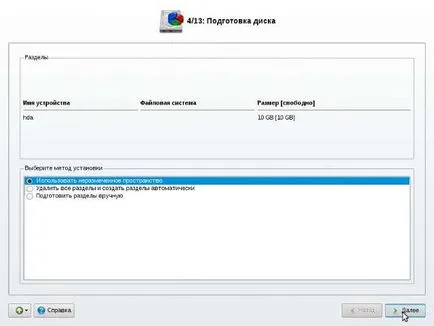
A második esetben, a „Mindent töröl partíciókat és partíció létrehozásához automatikusan.” például:
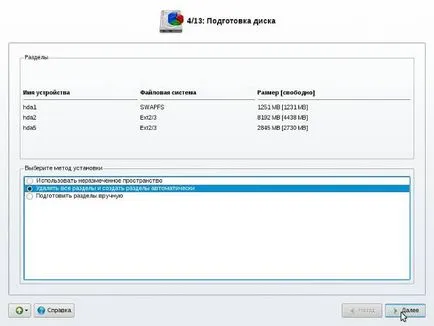
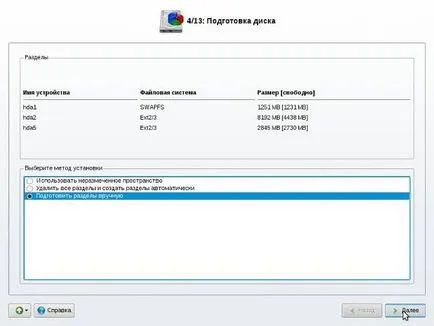
Ha már vannak partíciót, eltávolították őket egyesével (erre a célra a „Törlés” gomb ebben a szakaszban használt)
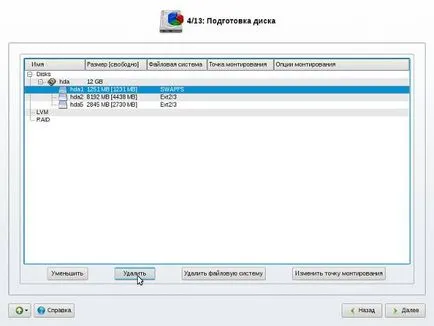
A törlés után az összes partíciót, válassza ki a szabad területet és scholknem kattintson a gombra „Új partíció létrehozása”:
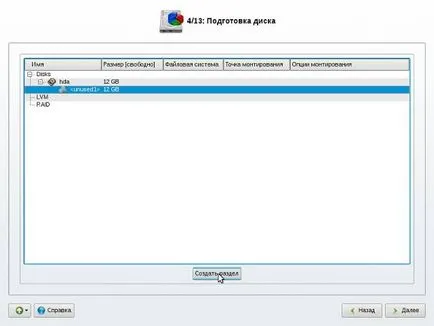
Először hozzon létre egy swap partíciót térfogata 1024 MB (térfogata ajánlott beállítani kétszeresével megegyező RAM mérete). Partíció típusa - csere:

Mi választjuk ki a fennmaradt szabad teret hozzon létre a root partíció és scholknem kattintson a gombra „Új partíció létrehozása”:
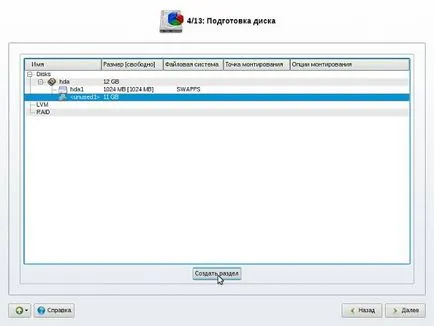
A javasolt szakaszának hatálya nem változik. Kérdezi, hogy milyen típusú a Linux partíció:

Válassza a lehetőséget a Linux fájlrendszer:
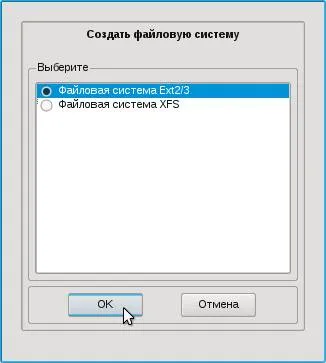
Kérdezi a csatolási pont (ebben az esetben a root partíció, annak kijelölése - /):

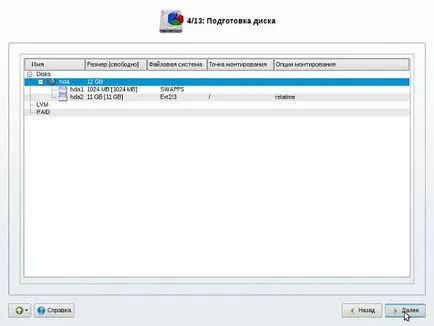
Szeretnénk megerősíteni a változásokat:

Kiválasztása egy sor a számítógépes alkalmazás. Például:
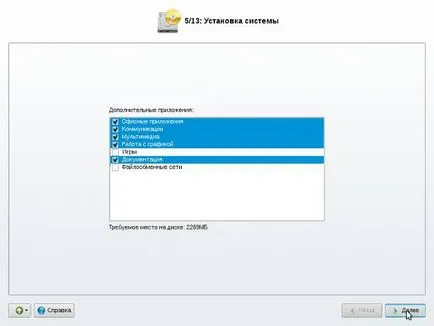
Kiválasztása a telepítő boot helyet. Tehát egy rendszer, és a megfelelő opciót:
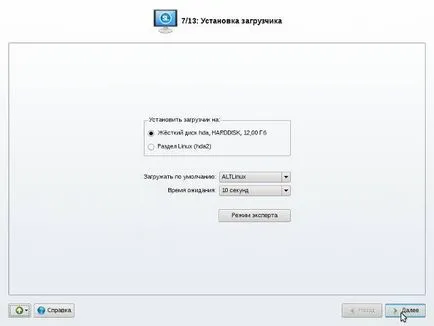
Most kérés a számítógép nevét és a hálózat létrehozásához. Ha van egy DHCP szerver, kérve a megfelelő opciót a LAN:
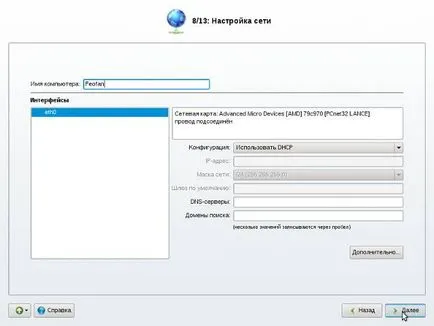
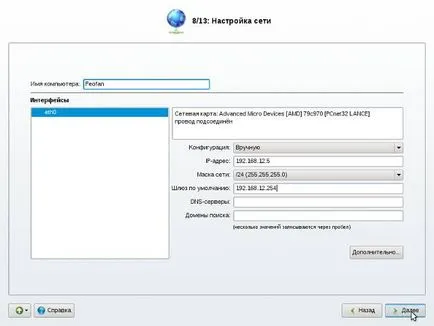
A következő lépés - a rendszergazda jelszót bejegyzés (nevét a rendszerben - root):
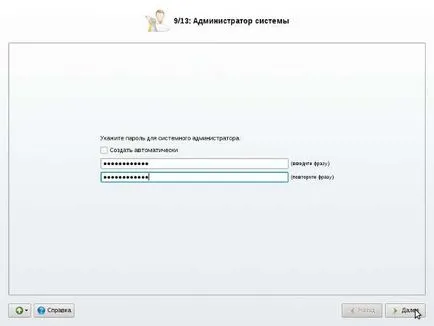
Kéri a nevét az egyik felhasználó a számítógép és a jelszót hozzá, például:
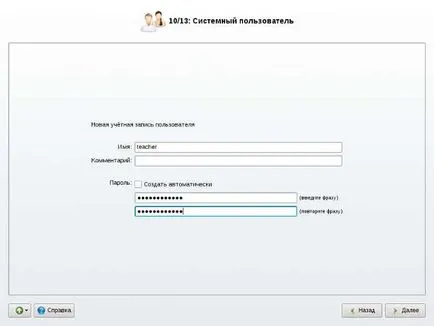
Ha kérés domain nevet, vagy változatlanul hagyhatja a beállítást a DNS-kiszolgáló számítógép-hálózat:
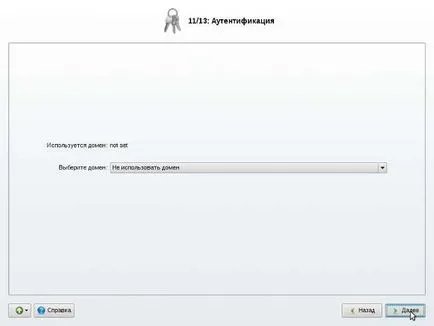
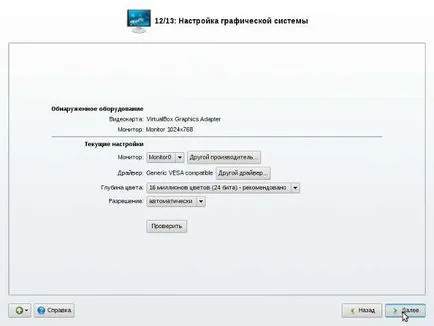
Miután a telepítési folyamat, és indítsa újra a bejelentkezési egy felhasználói nevet (nem rendszergazda).